



Geomagic wrap如何进行iSense的数据处理?geomagicwrap点处理流程有哪些
发布时间:2024-12-03 17: 32: 00
你是不是刚刚用iSense扫描了个对象,拿到一堆点云数据,不知道从哪儿下手?今天我就带你聊聊Geomagic wrap如何进行iSense的数据处理?geomagicwrap点处理流程有哪些。其实,这个过程没你想的那么复杂,关键是分清楚步骤。无论你是为了3D建模,还是想进行更深入的分析,Geomagic Wrap都能帮你轻松搞定。
一、Geomagic wrap如何进行iSense的数据处理?
首先,iSense扫描的数据可能不是那么“干净”,也就是常常会有一些噪音、缺失的地方,需要我们清理和修复。
这里有几个基本步骤,保证你能把数据整理得既清晰又精确:
导入数据
打开Geomagic Wrap软件,点击界面上的“文件”选项,然后选择“导入”。找到你用iSense扫描的数据文件,格式可能是STL或者OBJ,选中后点击“打开”,文件就会加载到软件中了。基本上,软件会自动识别文件的格式,你只需要确保数据没问题。
检查数据
导入数据后,先不要着急操作,先检查一下整个模型。可以用旋转、放大或缩小来查看数据的细节,看看扫描时有没有遗漏的地方,或者一些不应该有的多余部分。如果有问题,可以先标记出来,方便后续处理。
去噪声
数据检查完毕后,接下来就是去噪了。扫描时,iSense有时会产生一些无用的点,影响整个模型的精度。Geomagic Wrap有个“去噪声”工具,可以帮助你清理这些点。调整一下去噪的阈值,然后点击“删除”,就能轻松去掉多余的噪点。
填补缺失的部分
如果扫描的数据有缺失的部分,别担心,Geomagic Wrap也有修复工具。选择缺失的区域,点击“修复”,软件会自动填补这些空缺。这个过程不仅快,而且填补效果也很自然。
表面平滑
扫描数据的表面可能会有些不平整,影响后续使用。你可以选择“平滑”工具,让表面变得更加光滑。调整平滑的强度,找到合适的参数,点击应用,表面就会变得更顺滑,看起来更专业。
保存数据
当所有操作都完成,记得保存你的工作成果!点击“文件”->“保存”或者“另存为”,确保文件保存好,方便以后继续使用或者导出。
这些步骤就能帮你把iSense的数据从原始状态整理到一个更合适的格式,方便后续的建模或其他处理工作。

二、geomagicwrap点处理流程有哪些
接下来,咱们聊聊点云数据的处理。处理点云数据的目的是要确保数据既准确又高效,特别是在建模时,要确保每个细节都尽可能清晰。
所以,下面就是点云处理的几步流程:
导入点云数据
打开Geomagic Wrap,点击“文件” -> “导入”,选择你的点云数据文件,常见的格式有.PTS、.ASC等。导入后,你就能看到整个点云的数据结构了。记得仔细检查下,确认数据有没有问题,比如多余的点,或者部分区域的丢失。
点云对齐
如果你扫描了多个角度或者不同位置的点云数据,接下来需要把它们对齐。Geomagic Wrap提供了自动对齐和手动对齐两种方式。如果数据量小,可以直接手动对齐;如果比较大,建议用自动对齐,快速高效。
去除多余的点
点云数据中常常会有很多无用的点,这些点不仅占空间,还会影响后续的处理。使用Geomagic Wrap的去噪声工具,可以把这些多余的点清除掉。设定好噪声阈值,点击“删除”,就能轻松把这些冗余数据移除。
简化点云
处理大规模的点云数据时,简化数据是非常必要的。过多的点会让整个操作变得很慢。你可以使用“简化点云”功能,减少点的数量,这样在后续的建模和分析中会更快、更流畅。
补充缺失的数据
如果扫描过程中有漏扫的部分,可以使用Geomagic Wrap的“修复”工具。选择缺失的部分,点击“修复”,它会自动填补缺失的数据,确保模型完整。
转换为网格
点云数据清理完毕后,可以将其转换为网格。点击“网格化”工具,设定网格大小,Geomagic Wrap就能把点云转换成3D网格模型,方便后续操作。
保存处理结果
完成所有操作后,记得保存文件。点击“文件”->“保存”,把清理过的点云数据保存好,以便后续使用。
这些步骤主要是清理和优化点云数据,确保你的模型数据是干净的,并且适合进行后续的建模或分析工作。

三、Geomagic wrap怎么删除边界
有时扫描出来的模型,边界部分可能会多出一些不需要的部分,影响整体效果。
下面是删除这些冗余边界的步骤:
选择要删除的边界
找到模型中多余的边界数据,使用Geomagic Wrap的选择工具,点击选中这些不需要的边界区域。可以用鼠标手动圈选,或者使用软件的自动选择功能,快速选择不需要的部分。
设置删除范围
删除的时候要小心,不要误删其他重要区域。你可以调整删除区域的大小和范围,确保只删除边界的冗余部分。Geomagic Wrap支持局部删除,你可以精确控制删除的区域,避免影响其他区域。
删除冗余边界
调整好删除范围后,点击删除按钮,Geomagic Wrap会自动把这些冗余的边界删除掉。完成后,记得检查一下,确保只删除了多余部分。
修复删除后的空白区域
删除了边界后,模型可能会留下空白区域。别担心,你可以使用“修复”功能,自动填补这些空缺,确保模型完整。
删除边界的操作其实不复杂,重点在于你要确保删除的是不需要的冗余部分,同时避免影响到整个模型的完整性。
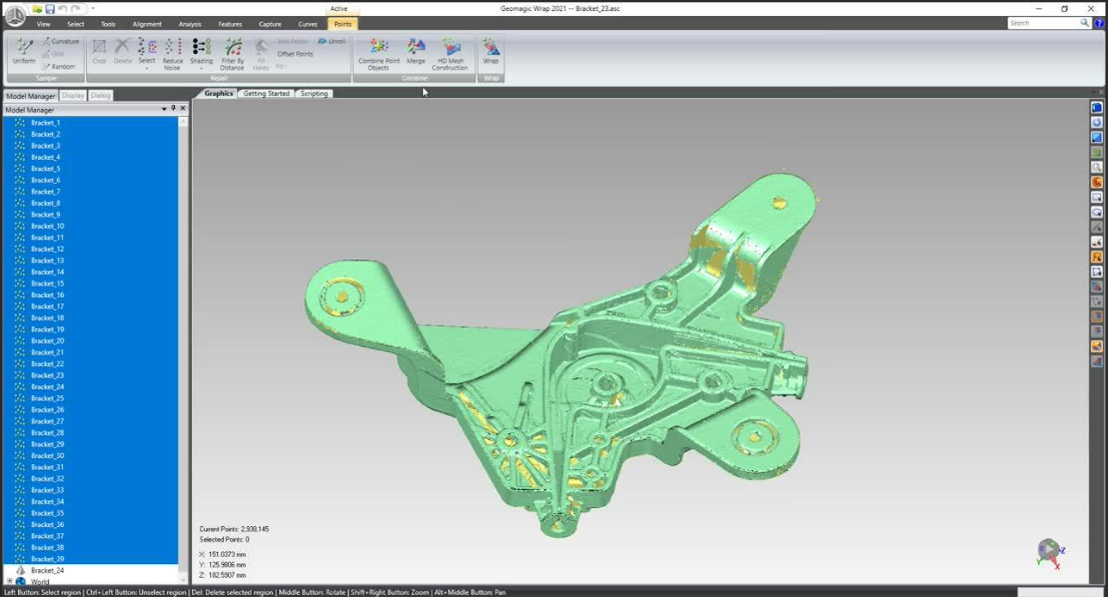
总结:
今天我们详细聊了Geomagic wrap如何进行iSense的数据处理?geomagicwrap点处理流程有哪些的整个流程。从导入iSense扫描数据,到点云数据的清理和优化,再到删除冗余边界,每个步骤都非常重要。如果你掌握了这些步骤,就能轻松处理iSense的扫描数据,不管是修复、去噪,还是点云简化,都会游刃有余。只要按照这些步骤来,操作起来并不难,结果也一定会令你满意!
展开阅读全文
︾
标签:Geomagic软件,Geomagic Wrap软件,三维数据处理
读者也访问过这里:读者也喜欢这些内容:
-

Geomagic怎么处理三边面 如何用Geomagic设计复杂曲面
在三维建模和逆向工程领域,Geomagic始终是一款强大而专业的工具,尤其适用于点云处理、曲面重建和复杂几何建模。很多工程师在处理扫描数据时经常遇到“三边面”较多的模型,这些面片往往会影响后续建模精度与面片光顺度。...
阅读全文 >
-

Geomagic如何划分曲面片 Geomagic如何重建A级曲面
在逆向设计过程中,Geomagic是一款常用的软件,特别是在复杂曲面重建方面效果非常突出。不过,很多设计师在使用Geomagic时,会觉得曲面片划分比较麻烦,特别是想要实现工业设计中常说的A级曲面,就更加头疼了。...
阅读全文 >
-

如何用Geomagic进行数据处理 Geomagic如何消除扫描数据噪点
随着3D扫描技术在制造业、医疗、文物保护等领域的普及,Geomagic软件凭借强大的数据处理能力,逐渐成为众多技术人员的首选工具之一。但不少朋友刚开始用Geomagic处理数据的时候,都会遇到一些常见的问题,比如导入扫描数据后如何正确地处理,还有扫描数据上的噪点到底要怎样才能有效地去除呢?...
阅读全文 >
-

Geomagic模型怎么反转?Geomagic怎么编辑模型库
在玩3D建模和逆向工程这块,Geomagic这款软件绝对是高手的最爱。不管是做设计、做扫描,还是后期的修复调整,Geomagic都能大展身手。...
阅读全文 >


